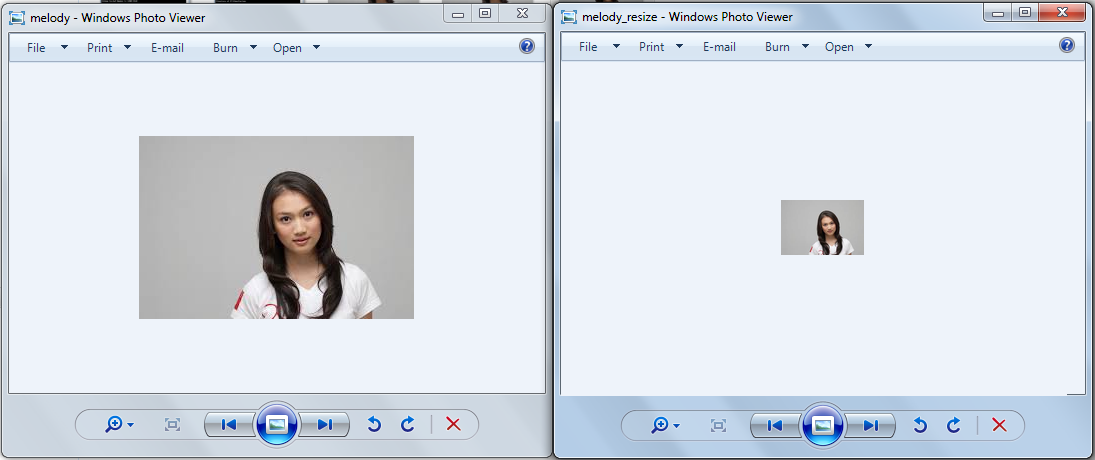Pengolahan Citra merupakan salah satu mata kuliah yang menarik untuk didalami. Belajar mengenai tujuan suatu citra diolah dan lain-lain. Dosen saya di kampus, Andreas Hadiyono, ST ., MMSi merupakan seorang dosen yang wawasannya luas baik di mata kuliah ini maupun di bidang yang lainnya. Banyak yang saya dapat ketika beliau mengajar kelas saya. Sebenarnya saya sudah diajar beliau sebelumnya, namun bukan mata kuliah ini, melainkan mata kuliah tentang keamanan komputer. Beliau orangnya tegas, dan ingin mahasiswanya mandiri dalam mengerjakan tugasnya guna menambah wawasan yang mungkin saja sangat berguna untuk digunakan di dunia kerja nantinya.
Kesan "Wah" muncul pertama kali saat beliau pertama kali mengajar di kelas. Selain dosen, beliau ternyata juga berperan dalam pemerintahan di bidang teknologi dan informatika. Dalam penyampaian materi kuliah, Pak Andreas begitu bagus menyampaikan di depan kelas. Namun muncul kesan "Wah" lainnya, yaitu tugasnya yang super amat banyak. Saat belajar keamanan komputer dulu, beliau memberikan tugas tiap pertemuan kuliah. Sama seperti sekarang di mata kuliah Pengantar Pengolahan Citra, beliau juga memberikan tugas yang banyak meskipun tidak sebanyak mata kuliah keamanan komputer. Saya kewalahan, hahaha. Tapi saya sadar tugas - tugas yang diberikan menambah wawasan saya, dan efek sosialnya, teman - teman sekelas menjadi lebih akrab pada saat bekerja sama menyelesaikan tugas dari beliau.
Pesan dari saya, tetap semangat mengajar kami mahasiswa yang masih kurang banyak hal. Terimakasih Pak Andreas atas ilmunya selama mengajar dikelas saya :D